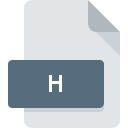
Extensión de archivo H
C/C++/Objective-C Header Format
-
Category
-
Popularidad3.5 (10 votes)
¿Qué es el archivo H?
H es un archivo generado al trabajar con lenguajes C, C++ u Objective-C.
Contenido de archivos H
Los archivos con extensión H contienen declaraciones de funciones o macros y, por lo tanto, pueden contener datos como:
- declaraciones de valores variables y constantes,
- referencia a otros archivos,
- llamadas a la biblioteca
En la práctica, los archivos H se utilizan para guardar código que se utiliza con frecuencia. Esto permite una mejor legibilidad del código fuente y eficiencia del programador. Las funciones y macros definidas en archivos H los hacen reutilizables en todos los proyectos y facilitan el intercambio de código. Esto también facilita la actualización del código, ya que se almacena en un lugar único y conocido.
¿Cómo se utilizan los archivos H?
Almacenar el código de uso frecuente en archivos H facilita el acceso y la adición al código fuente del proyecto. Durante la compilación del código en código máquina, primero el programa compilador identifica declaraciones en archivos H e incorpora las definiciones en el código compilado como bibliotecas H y luego continúa la compilación. De esta manera, los archivos H relacionados no tienen que distribuirse con el código fuente porque el compilador puede acceder a la definición necesaria desde las bibliotecas del sistema.
Programas que admiten la extensión de archivo H
Los archivos H se pueden encontrar en todas las plataformas del sistema, incluido el móvil, pero no hay garantía de que cada uno admita dichos archivos de manera adecuada.
Programas compatibles con el archivo H
 Linux
Linux Updated: 12/11/2023
¿Cómo abrir un archivo H?
No poder abrir archivos con la extensión H puede tener varios orígenes Afortunadamente, los problemas más comunes con los archivos H se pueden resolver sin un conocimiento profundo de TI, y lo más importante, en cuestión de minutos. La lista a continuación lo guiará a través del proceso de abordar el problema encontrado.
Paso 1. Obtenga el Microsoft Visual Studio
 La razón más común para tales problemas es la falta de aplicaciones adecuadas que admitan archivos H instalados en el sistema. Este es fácil. Seleccione Microsoft Visual Studio o uno de los programas recomendados (por ejemplo, Borland C++, Eclipse IDE, Dev-C++) y descárguelo de la fuente adecuada e instálelo en su sistema. Arriba encontrará una lista completa de programas que admiten archivos H, clasificados según las plataformas del sistema para los que están disponibles. Si desea descargar el instalador Microsoft Visual Studio de la manera más segura, le sugerimos que visite el sitio web Microsoft Corporation y lo descargue de sus repositorios oficiales.
La razón más común para tales problemas es la falta de aplicaciones adecuadas que admitan archivos H instalados en el sistema. Este es fácil. Seleccione Microsoft Visual Studio o uno de los programas recomendados (por ejemplo, Borland C++, Eclipse IDE, Dev-C++) y descárguelo de la fuente adecuada e instálelo en su sistema. Arriba encontrará una lista completa de programas que admiten archivos H, clasificados según las plataformas del sistema para los que están disponibles. Si desea descargar el instalador Microsoft Visual Studio de la manera más segura, le sugerimos que visite el sitio web Microsoft Corporation y lo descargue de sus repositorios oficiales.
Paso 2. Verifica que tienes la última versión de Microsoft Visual Studio
 ¿Aún no puede acceder a los archivos H aunque Microsoft Visual Studio esté instalado en su sistema? Asegúrese de que el software esté actualizado. También puede suceder que los creadores de software al actualizar sus aplicaciones agreguen compatibilidad con otros formatos de archivo más nuevos. Si tiene instalada una versión anterior de Microsoft Visual Studio, es posible que no admita el formato H. Todos los formatos de archivo que se manejaron bien por las versiones anteriores del programa dado también deberían poder abrirse usando Microsoft Visual Studio.
¿Aún no puede acceder a los archivos H aunque Microsoft Visual Studio esté instalado en su sistema? Asegúrese de que el software esté actualizado. También puede suceder que los creadores de software al actualizar sus aplicaciones agreguen compatibilidad con otros formatos de archivo más nuevos. Si tiene instalada una versión anterior de Microsoft Visual Studio, es posible que no admita el formato H. Todos los formatos de archivo que se manejaron bien por las versiones anteriores del programa dado también deberían poder abrirse usando Microsoft Visual Studio.
Paso 3. Asociar C/C++/Objective-C Header Format archivos con Microsoft Visual Studio
Si tiene instalada la última versión de Microsoft Visual Studio y el problema persiste, selecciónelo como el programa predeterminado que se utilizará para administrar H en su dispositivo. El siguiente paso no debería plantear problemas. El procedimiento es sencillo y en gran medida independiente del sistema.

El procedimiento para cambiar el programa predeterminado en Windows
- Al hacer clic en H con el botón derecho del mouse, aparecerá un menú en el que debe seleccionar la opción
- Luego, seleccione la opción y luego, usando abra la lista de aplicaciones disponibles
- Finalmente seleccione , señale la carpeta donde está instalado Microsoft Visual Studio, marque la casilla Usar siempre esta aplicación para abrir archivos H y configure su selección haciendo clic en el botón

El procedimiento para cambiar el programa predeterminado en Mac OS
- Haga clic derecho en el archivo H y seleccione
- Vaya a la sección . Si está cerrado, haga clic en el título para acceder a las opciones disponibles.
- Seleccione el software apropiado y guarde su configuración haciendo clic en
- Finalmente, un Este cambio se aplicará a todos los archivos con el mensaje de extensión H debería aparecer. Haga clic en el botón para confirmar su elección.
Paso 4. Asegúrese de que el archivo H esté completo y sin errores
¿Seguiste de cerca los pasos enumerados en los puntos 1-3, pero el problema sigue presente? Debe verificar si el archivo es un archivo H adecuado. No poder acceder al archivo puede estar relacionado con varios problemas.

1. Verifique que el H en cuestión no esté infectado con un virus informático
Si el archivo está infectado, el malware que reside en el archivo H dificulta los intentos de abrirlo. Escanee el archivo H y su computadora en busca de malware o virus. Si el archivo H está realmente infectado, siga las instrucciones a continuación.
2. Verifique que la estructura del archivo H esté intacta
Si obtuvo el archivo H problemático de un tercero, pídale que le proporcione otra copia. Es posible que el archivo se haya copiado erróneamente y que los datos hayan perdido integridad, lo que impide acceder al archivo. Al descargar el archivo con la extensión H de Internet, puede producirse un error que da como resultado un archivo incompleto. Intenta descargar el archivo nuevamente.
3. Verifique si su cuenta tiene derechos administrativos
A veces, para acceder a los archivos, el usuario debe tener privilegios administrativos. Cierre sesión en su cuenta actual e inicie sesión en una cuenta con suficientes privilegios de acceso. Luego abra el archivo C/C++/Objective-C Header Format.
4. Compruebe si su sistema puede manejar Microsoft Visual Studio
Si el sistema no tiene recursos suficientes para abrir archivos H, intente cerrar todas las aplicaciones que se estén ejecutando actualmente e intente nuevamente.
5. Asegúrese de tener instalados los últimos controladores y actualizaciones y parches del sistema
El sistema y los controladores actualizados no solo hacen que su computadora sea más segura, sino que también pueden resolver problemas con el archivo C/C++/Objective-C Header Format. Es posible que los archivos H funcionen correctamente con el software actualizado que corrige algunos errores del sistema.
¿Quieres ayudar?
Si dispones de información adicional acerca de la extensión de archivo H estaremos agradecidos si la facilitas a los usuarios de nuestra página web. Utiliza el formulario que se encuentra aquí y mándanos tu información acerca del archivo H.

 Windows
Windows 













 MAC OS
MAC OS 





